Slik fjerner du noen fra et delt bildebibliotek på iPhone

I tilfelle du ikke vil dele bildebiblioteket ditt på iPhone med noen på listen, kan du slette dem hvis du vil.

For raskt å sende bilder på iPhone til andre, kan du opprette et delt bildebibliotek på iPhone via iCloud når du kan legge til så mange personer du vil. I tilfelle du ikke vil dele bildebiblioteket ditt på iPhone med noen på listen, kan du slette dem hvis du vil. Artikkelen nedenfor vil veilede deg til å slette noen fra det delte bildebiblioteket på iPhone.
Instruksjoner for å slette noen fra det delte bildebiblioteket på iPhone
Trinn 1:
Gå først til Innstillinger på telefonen og klikk deretter på Bilder-applikasjonen. Ved å bytte til det nye grensesnittet klikker brukere på Delt bibliotek som vist nedenfor.
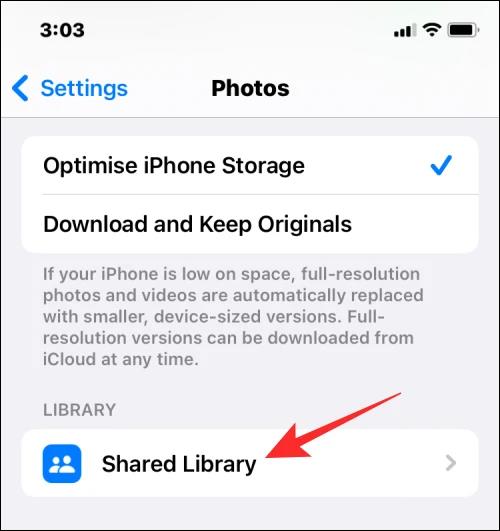
Steg 2:
Viser en liste over deltakere i bildebiblioteker som er delt på iPhone ved hjelp av iCloud. Klikk på personen du vil fjerne fra denne listen.
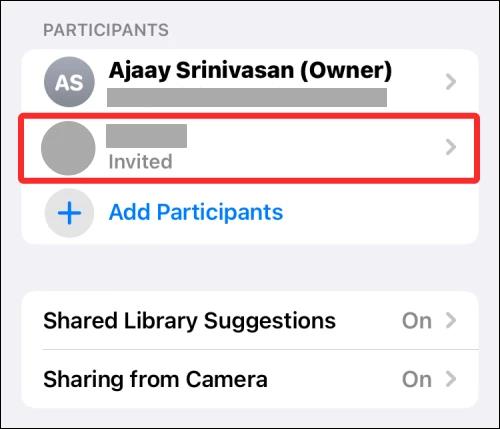
Trinn 3:
Bytt til det nye grensesnittet, klikk Fjern fra delt bibliotek for å fjerne den personen fra listen over delte biblioteker på iPhone ved hjelp av iCloud.
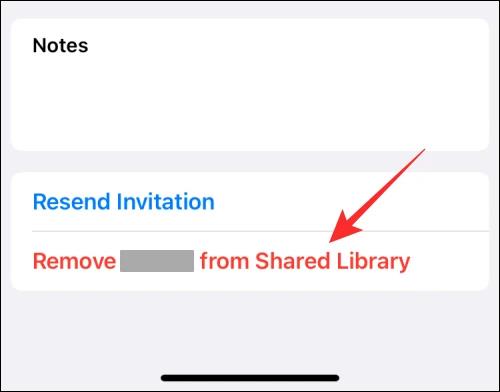
Rett under skjermen vises en melding som spør om du er sikker på at du vil slette denne personen eller ikke, klikk Fjern for å fortsette med slettingen.
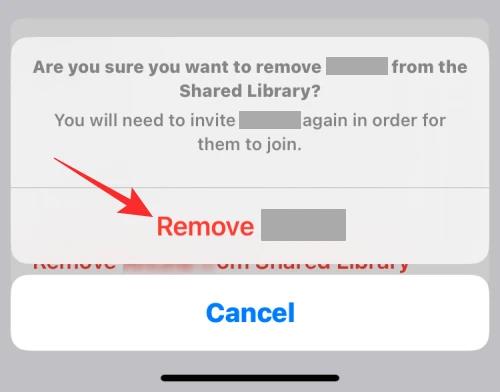
Etter at du har fjernet noen fra et delt iPhone-bibliotek ved hjelp av iCloud, kan denne personen bare få tilgang til delt innhold fra deres delte bibliotek hvis de har vært i det i mindre enn 7 dager og deres personlige delte bibliotek når de deltar i mer enn 1 uke.
Sound Check er en liten, men ganske nyttig funksjon på iPhone-telefoner.
Bilder-appen på iPhone har en minnefunksjon som lager samlinger av bilder og videoer med musikk som en film.
Apple Music har vokst seg usedvanlig stor siden den første gang ble lansert i 2015. Til dags dato er det verdens nest største betalte musikkstrømmeplattform etter Spotify. I tillegg til musikkalbum er Apple Music også hjemsted for tusenvis av musikkvideoer, døgnåpne radiostasjoner og mange andre tjenester.
Hvis du vil ha bakgrunnsmusikk i videoene dine, eller mer spesifikt, ta opp sangen som spilles som videoens bakgrunnsmusikk, er det en ekstremt enkel løsning.
Selv om iPhone har en innebygd Weather-app, gir den noen ganger ikke nok detaljerte data. Hvis du vil legge til noe, er det mange alternativer på App Store.
I tillegg til å dele bilder fra album, kan brukere legge til bilder i delte album på iPhone. Du kan automatisk legge til bilder i delte album uten å måtte jobbe fra albumet igjen.
Det er to raskere og enklere måter å sette opp en nedtelling/timer på Apple-enheten din.
App Store inneholder tusenvis av flotte apper du ikke har prøvd ennå. Vanlige søketermer er kanskje ikke nyttige hvis du vil oppdage unike apper, og det er ikke morsomt å begynne på endeløs rulling med tilfeldige søkeord.
Blur Video er et program som gjør scener uskarpe, eller alt innhold du vil ha på telefonen din, for å hjelpe oss med å få bildet vi liker.
Denne artikkelen vil veilede deg hvordan du installerer Google Chrome som standard nettleser på iOS 14.









